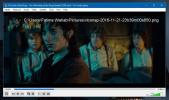Hvordan bruke en Cortana-talekommando for å slå av Windows 10
Cortana kan gjøre noen fantastiske ting; det kan gi deg trafikkoppdateringer, lagre påminnelser, finne en restaurant i nærheten og mer. Hva det ikke kan gjøre er å kjøre enkle systemoperasjoner som å slå av datamaskinen eller starte den på nytt. Den kan ikke en gang lukke en app, men den kan åpne dem, noe som er noe du kan bruke for å få Cortana til å gjøre så mye mer. Hvis du ønsker å slå av Windows 10 med en enkel stemmekommando til Cortana, vil du bli overrasket over hvor enkelt det er. Alt du trenger å gjøre er å lage den rette snarveien i riktig mappe.
Åpne Windows Utforsker og gå til;
C: \ Brukere \ Brukernavn \ AppData \ Roaming \ Microsoft \ Windows \ Startmeny \ Programmer
Sørg for å erstatte brukernavn med ditt eget brukernavn satt i Windows. Høyreklikk i mappen Programmer og velg alternativet Ny snarvei. Skriv inn;
shutdown.exe -s -t 60
Du kan hoppe over delen '-t 60' hvis du vil at avstengningsaksjonen skal være øyeblikkelig. Med denne tilleggskommandoen vil du ha et seksti sekunders vindu for å avbryte avstengning via kommandoprompten. Du kan sette verdien til noe annet, dvs. 30 i en tretti sekunders forsinkelse. Gi snarveien avslutt, og du er ferdig.
Klikk på mikrofonknappen inne i Windows-skrivebordssøkefeltet, eller si "Hey Cortana" hvis du har aktivert den og gi kommandoen 'Åpne avstengning EXE'. Du får en melding på skjermen som forteller deg at Windows vil slå seg av om ett minutt, eller at det vil slå seg av om en stund.
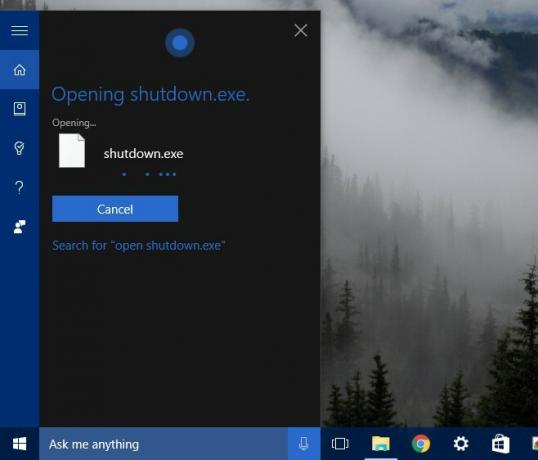
Forsikre deg om at du navngir snarveien Slå av og ikke Slå av, da Cortana ikke vil kunne finne den ellers. Hvis du vil bruke snarveien til å starte Windows på nytt, bytter du ut '-s' med '-r' og gir den navnet Start på nytt. For å utføre det, må du fortelle Cortana å åpne omstart EXE.
Via Anudeep Tubati
Søke
Siste Innlegg
Hvordan ta skjermbilder av en video
Desktop-operativsystemer har innebygde skjermdumpverktøy. Windows 1...
Video Screen Recorder: Lag skjermbilder med visuelle effekter
Tidligere har vi dekket noen ganske fantastiske skjermdump-applikas...
Lag raskt din egen gratis kalender
Excel-kalendermal er ikke en vanlig kalenderapp, det er faktisk et ...